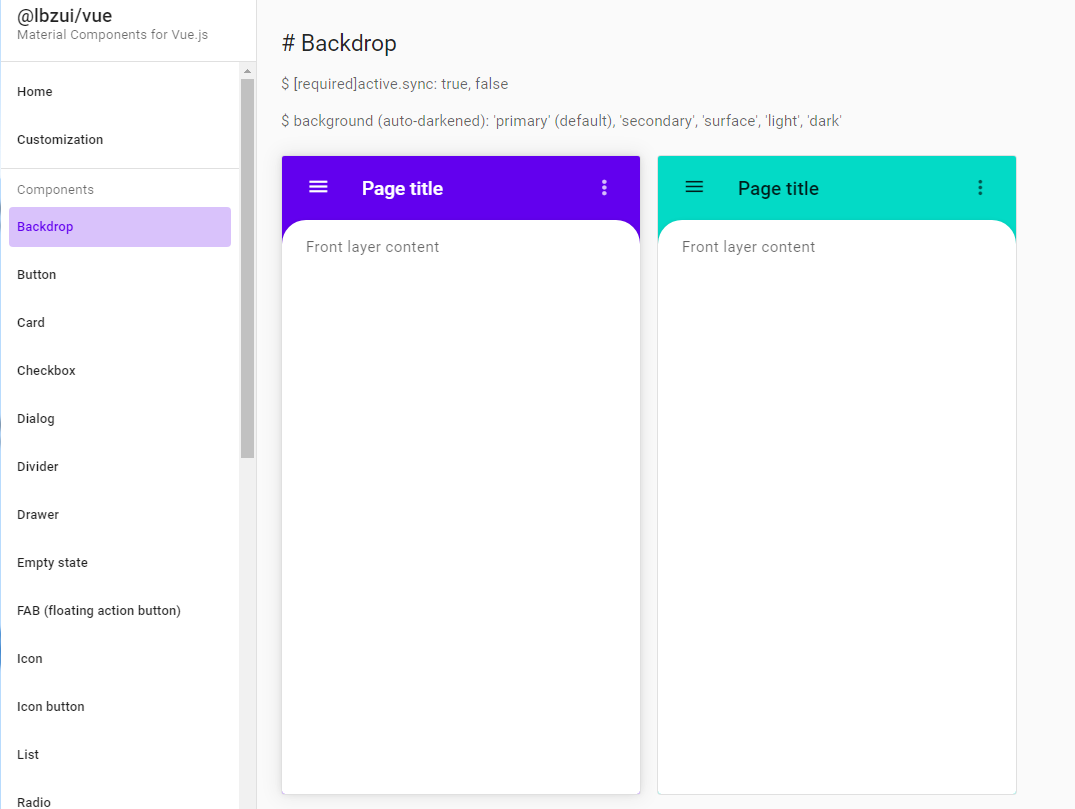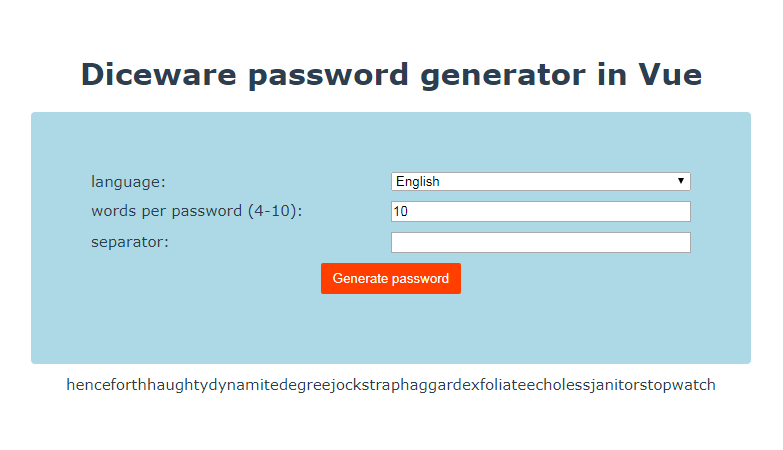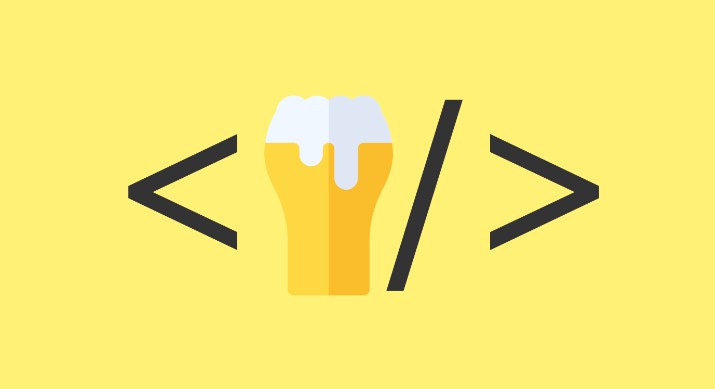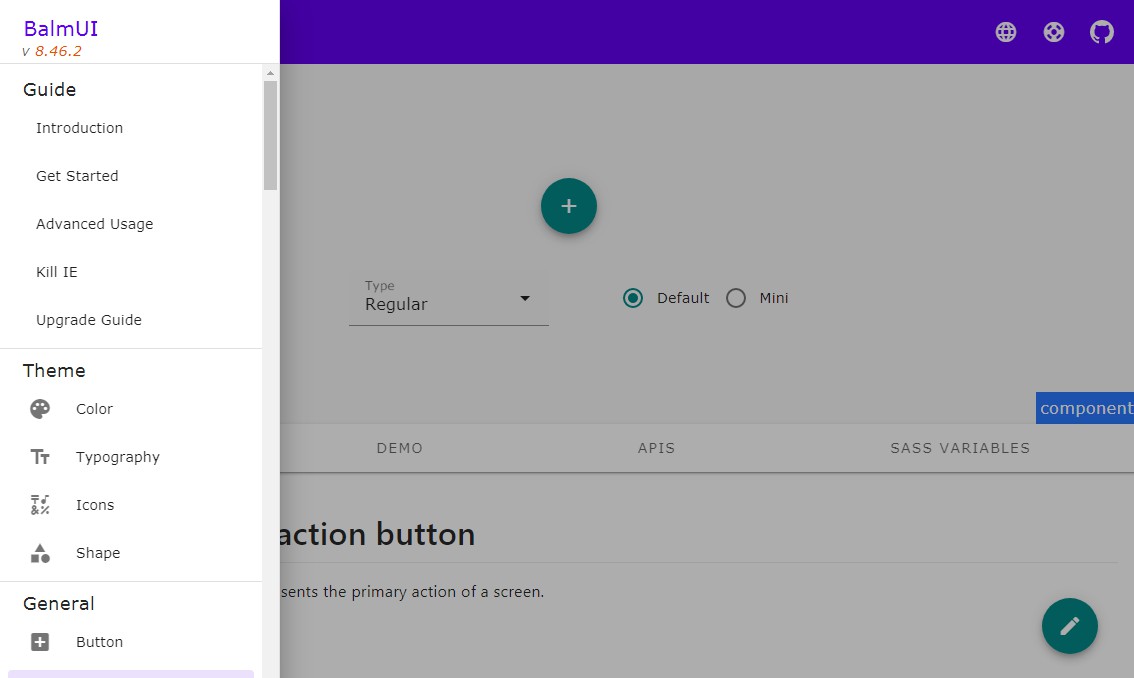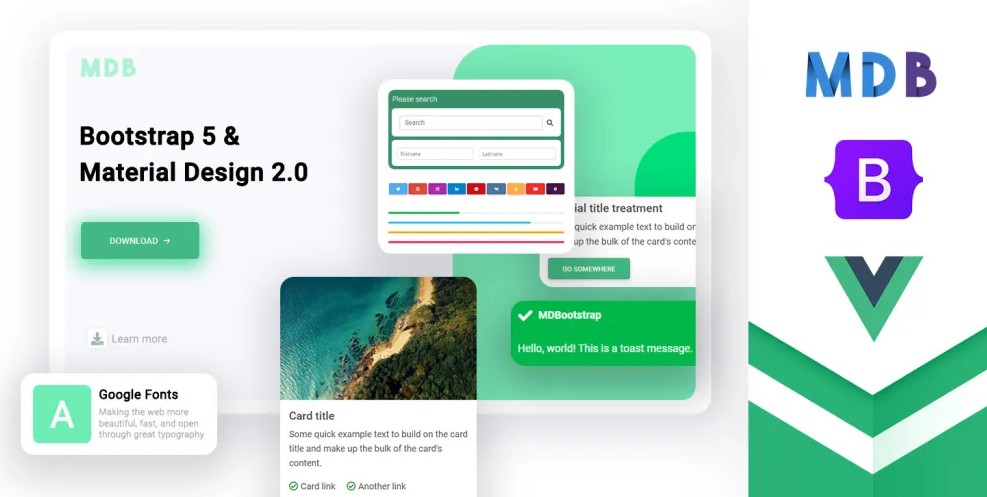@lbzui/vue
@lbzui/vue is now available in BETA, but you can read in more depth on API documentation and documentation website to develop.
If you have any questions, ideas or you want to discuss with it, create an issue or email to [email protected].
Features
- Follow the principles of Material Design
- Support Light and Dark theme, and easily adapt darkened UIs to dark theme
- Customize Layout grid, Shape, Theme, and more
- Enable
<router-link>and custom tag of components - Fit responsive web design (desktop first)
- Use Vue (2.6.0+), TypeScript, Less (3.5.0+), PostCSS, etc
Quick start
Using via CDN
Require the stylesheets and scripts in your HTML
<!DOCTYPE html>
<html lang="en">
<head>
<meta charset="utf-8">
<title>lbzui-vue-demo</title>
<link rel="stylesheet" href="https://fonts.googleapis.com/css?family=Roboto:300,400,500|Material+Icons&display=block">
<link rel="stylesheet" href="https://unpkg.com/@lbzui/vue/lib/lbzui.css">
</head>
<body>
<div id="app">
<lbz-button icon="favorite" @click.stop="fclick">Click me</lbz-button>
</div>
<script src="https://unpkg.com/[email protected]"></script>
<script src="https://unpkg.com/@lbzui/vue"></script>
<script>
new Vue({
el: '#app',
methods: {
fclick(e) {
alert('Hello @lbzui/vue!');
}
}
})
</script>
</body>
</html>
Using via NPM
Step 1: Create a new project via Vue CLI
# with npm
npm i @vue/cli -g
# with yarn
yarn global add @vue/cli
# create a new project (customize? please pick `Less` pre-processor!)
# in Windows, run `winpty vue.cmd create lbzui-vue-demo`
vue add lbzui-vue-demo
Step 2: Install @lbzui/vue in your project
# with npm
npm i @lbzui/vue -S
# with yarn
yarn add @lbzui/vue
Step 3: Import @lbzui/vue in your code
// src/main.ts(.js)
import '@lbzui/vue/lib/lbzui.css';
import LBZUI from '@lbzui/vue';
Vue.use(LBZUI, {
dense: false,
ripple: true,
});
Or use individual components:
import '@lbzui/vue/lib/lbzui.css';
import {
Backdrop,
Button,
Card,
Checkbox,
Dialog,
Divider,
Drawer,
EmptyState,
FAB,
Icon,
IconButton,
List,
ListItem,
Radio,
Snackbar,
State,
Switch,
Tab,
TabItem,
TopAppBar,
} from '@lbzui/vue';
Vue.prototype.$lbzui = {
dense: false,
ripple: true,
};
Vue.use(Backdrop);
Vue.use(Button);
Vue.use(Card);
Vue.use(Checkbox);
Vue.use(Dialog);
Vue.use(Divider);
Vue.use(Drawer);
Vue.use(EmptyState);
Vue.use(FAB);
Vue.use(Icon);
Vue.use(IconButton);
Vue.use(List);
Vue.use(ListItem);
Vue.use(Radio);
Vue.use(State);
Vue.use(Switch);
Vue.use(Tab);
Vue.use(TabItem);
Vue.use(TopAppBar);
Vue.prototype.$lbzSnackbar = Snackbar;
Step 4: Build a Material theme
NOTE: If you just want to use the compiled CSS, you can skip to Step 5.
Create your own Material theme by customizing values for Layout grid, Shape, Theme, and more.
Install devDependencies through npm or yarn:
# with npm
## upgrade Less to 3.5.0+
npm i less@latest -D
## CSS resets
npm i normalize.css -D
## convert modern CSS
npm i postcss-preset-env -D
## convert pixel units to rem units (optional)
npm i postcss-pxtorem -D
# with yarn
yarn add less --dev
yarn add normalize.css --dev
yarn add postcss-preset-env --dev
yarn add postcss-pxtorem --dev
# in Windows, run `winpty vue.cmd add style-resources-loader`
vue add style-resources-loader
Import CSS source code in src/main.ts(.js):
// all:
// import '@lbzui/vue/src/assets/css/index.less';
// or individual (recommended):
import '@lbzui/vue/src/assets/css/base.less';
import '@lbzui/vue/src/assets/css/utilities/aspect-ratio.less';
import '@lbzui/vue/src/assets/css/utilities/clearfix.less';
import '@lbzui/vue/src/assets/css/utilities/elevation.less';
import '@lbzui/vue/src/assets/css/utilities/layout-grid.less';
import '@lbzui/vue/src/assets/css/utilities/surface.less';
import '@lbzui/vue/src/assets/css/utilities/truncate.less';
import '@lbzui/vue/src/assets/css/utilities/typography.less';
import '@lbzui/vue/src/assets/css/components/backdrop.less';
import '@lbzui/vue/src/assets/css/components/button.less';
import '@lbzui/vue/src/assets/css/components/card.less';
import '@lbzui/vue/src/assets/css/components/checkbox.less';
import '@lbzui/vue/src/assets/css/components/dialog.less';
import '@lbzui/vue/src/assets/css/components/divider.less';
import '@lbzui/vue/src/assets/css/components/drawer.less';
import '@lbzui/vue/src/assets/css/components/empty-state.less';
import '@lbzui/vue/src/assets/css/components/fab.less';
import '@lbzui/vue/src/assets/css/components/icon.less';
import '@lbzui/vue/src/assets/css/components/icon-button.less';
import '@lbzui/vue/src/assets/css/components/list.less';
import '@lbzui/vue/src/assets/css/components/list-item.less';
import '@lbzui/vue/src/assets/css/components/radio.less';
import '@lbzui/vue/src/assets/css/components/snackbar.less';
import '@lbzui/vue/src/assets/css/components/state.less';
import '@lbzui/vue/src/assets/css/components/switch.less';
import '@lbzui/vue/src/assets/css/components/tab.less';
import '@lbzui/vue/src/assets/css/components/tab-item.less';
import '@lbzui/vue/src/assets/css/components/top-app-bar.less';
Prepend variables and mixins to all less files in vue.config.js:
const path = require('path')
const LBZUI_CSS_PATH = 'node_modules/@lbzui/vue/src/assets/css/'
function resolve (dir) {
return path.resolve(__dirname, dir)
}
module.exports = {
pluginOptions: {
'style-resources-loader': {
preProcessor: 'less',
patterns: [
// variables
// resolve(`${LBZUI_CSS_PATH}variables/_*.less`),
resolve(`${LBZUI_CSS_PATH}variables/_elevation.less`),
// resolve(`${LBZUI_CSS_PATH}variables/_layout-grid.less`),
resolve('src/assets/css/lbzui/_layout-grid.less'), // your custom layout grid
resolve(`${LBZUI_CSS_PATH}variables/_motion.less`),
// resolve(`${LBZUI_CSS_PATH}variables/_shape.less`),
resolve('src/assets/css/lbzui/_shape.less'), // your custom shape
resolve(`${LBZUI_CSS_PATH}variables/_state.less`),
resolve(`${LBZUI_CSS_PATH}variables/_surface.less`),
// resolve(`${LBZUI_CSS_PATH}variables/_theme.less`),
resolve('src/assets/css/lbzui/_theme.less'), // your custom theme
// mixins
resolve(`${LBZUI_CSS_PATH}utilities/_*.less`)
]
}
}
}
Use PostCSS plugins to convert CSS in package.json or postcss.config.js:
// package.json (if you prefer placing config in package.json)
"postcss": {
"plugins": {
"postcss-preset-env": {
"stage": 3,
"autoprefixer": {
"flexbox": "no-2009",
"grid": "no-autoplace"
},
"importFrom": [
"src/assets/css/lbzui/variables.css"
]
},
"postcss-pxtorem": {
"unitPrecision": 8,
"propList": [
"font",
"font-size",
"line-height"
]
}
}
},
// postcss.config.js (if you prefer placing config in dedicated config files)
module.exports = {
plugins: {
'postcss-preset-env': {
stage: 3,
autoprefixer: {
flexbox: 'no-2009',
grid: 'no-autoplace'
},
importFrom: [
// "node_modules/@lbzui/vue/src/assets/css/variables/variables.css"
'src/assets/css/lbzui/variables.css' // your custom CSS Variables
]
},
'postcss-pxtorem': {
unitPrecision: 8,
propList: [
'font',
'font-size',
'line-height'
]
}
}
}
Step 5: Use components like Button
<template>
<lbz-button @click.stop="fclick">Click me</lbz-button>
</template>
<script lang="ts">
import { Component, Vue } from 'vue-property-decorator';
@Component
export default class HelloWorld extends Vue {
private fclick(e: MouseEvent): void {
alert('Hello @lbzui/vue!');
}
}
</script>
All examples? Please view code examples for details.
Step 6: Optionally import Roboto font and Material Icons from Google CDN
<link rel="stylesheet" href="https://fonts.googleapis.com/css?family=Roboto:300,400,500|Material+Icons&display=block">